Erstellen von Abstandsberichten
In einem Abstandsbericht wird der erfolgte Arbeitsaufwand der folgenden Benutzer für ein Projekt angezeigt:
-
Übersetzer – Änderungen, die an Translation-Memory-Treffern vorgenommen werden mussten.
-
Überprüfer – die Arbeit des Übersetzers, die korrigiert werden musste.
Wenn memoQ den Abstandsbericht erstellt, wird der Unterschied zwischen Ihrer ersten Übersetzung (oder einem Entwurf) und der finalen Version ermittelt. memoQ gibt Zahlen für das gesamte Projekt aus, aber der Bericht funktioniert nur bei gelieferten Dokumenten und bestätigten Segmenten.
Sie können wählen, ob der Unterschied in Zeichen oder Prozent angezeigt werden soll.
-
Levenshtein – der Unterschied wird in Zeichen angezeigt.
-
Fuzzy – der Unterschied wird in Prozent angezeigt. Zudem gruppiert memoQ die Ergebnisse nach Prozentbereichen, ähnlich den Fuzzy-Bereichen in Analyseberichten.
Der Abstand beträgt 100 %, wenn kein Treffer vorhanden war: Wenn die Übersetzung völlig neu erstellt werden musste, ist der Abstand 100 % (oder die Anzahl der Zeichen in der Übersetzung).
Ein Abstandsbericht zeigt nicht die für das Projekt aufgewendete Zeit an. Hierfür gibt es den Bearbeitungszeitbericht.
Navigation
In lokalen Projekten (und ausgecheckten Kopien von Online-Projekten):
-
Wählen Sie in der Projektzentrale die Option Projektverwaltung
 aus.
aus. -
Klicken Sie auf die Registerkarte Berichte.
-
Klicken Sie unter Abstandsstatistiken auf Jetzt neuen Bericht erstellen.
-
Das Fenster Abstandsstatistiken - Einstellungen wird angezeigt.
In Online-Projekten:
-
Wählen Sie im Fenster memoQ-Online-Projekt die Option Berichte aus.
-
Klicken Sie unter Abstandsbericht auf Jetzt neuen Bericht erstellen.
-
Das Fenster Abstandsstatistiken - Einstellungen wird angezeigt.
Begrenzte Auswahl in Online-Projekten: Sie können nur den Bericht Eingefügte Treffer vs. aktuelle Übersetzungen erstellen. Für weitere Optionen müssen Sie das Projekt auschecken.
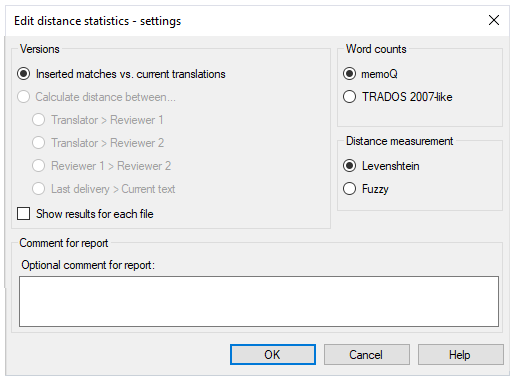
Möglichkeiten
Legen Sie fest, wie Wörter und Zeichen in memoQ gezählt werden sollen.
Klicken Sie auf das Optionsfeld Eingefügte Treffer vs. aktuelle Übersetzungen. Wählen Sie für die Abstandsmessung die Option Levenshtein aus.
Um Ihnen einen Überblick über den Arbeitsaufwand des Übersetzers zu verschaffen, werden die Übersetzungen mit den Translation-Memory-Treffern verglichen, die in die Segmente eingefügt werden.
memoQ berechnet den Abstand nur für bereits bestätigte Segmente.
Um den Arbeitsaufwand in Zeichen abzurufen, verwenden Sie die Levenshtein-Methode zur Abstandsmessung. Diese Methode ist sinnvoller, wenn Sie sehen möchten, wie viel ein Übersetzer gearbeitet hat, und nicht, wie viel des eingefügten Textes geändert wurde. Der Grund dafür ist, dass bei einem Übersetzungsjob normalerweise viele Segmente neu übersetzt werden, ohne dass zuvor Treffer eingefügt werden.
Verwenden Sie die Option Fuzzy nur, wenn die Übersetzung eher einer Überprüfung ähnelte. Die Berechnung in Prozent erweist sich als hilfreich, wenn für die meisten Segmente Treffer vorhanden waren. Dies ist der Fall, wenn eine neue Version einer früheren Übersetzung erstellt wird und sich wenig Unterschiede ergeben. Bei maschineller Übersetzung und Post-Editing tritt dieser Fall auch ein.
Aktivieren Sie das Kontrollkästchen Ergebnisse für jede Datei anzeigen, um einen separaten Bericht für jede Datei in Ihrem Projekt zu erstellen. Erstellte Berichte sind detaillierter und zeigen alle Abstandsstatistiken nach Typ an (z. B. Dokumentenbasiert vorübersetzt, Kein Treffer eingefügt, Maschinell übersetzt usw.).
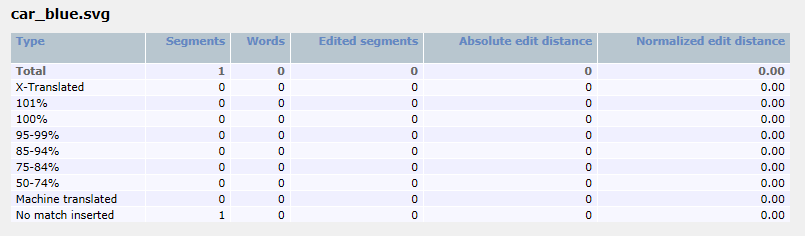
Wenn diese Option aktiviert ist, berechnet memoQ Statistiken für jede Datei und erstellt für alle eine Dateizusammenfassung.
Klicken Sie auf das Optionsfeld Bearbeitungsabstand ermitteln und wählen Sie die Versionen aus, die verglichen werden sollen.
Nicht möglich in "normalen" lokalen Projekten: Sie können den Abstandsbericht für Überprüfer hauptsächlich in Online-Projekten oder in lokalen Projekten verwenden, die über Pakete verteilt werden. In diesen Projekten werden Übersetzungen und Überprüfungen vorgenommen. Darüber hinaus dürfen sich Übersetzung und Überprüfung nicht überschneiden. (Dies können Sie beim Einrichten eines Online-Projekts auswählen.)
Normalerweise vergleichen Sie den Text des Überprüfers mit der Version des Übersetzers und berechnen – in Prozent – wie viel im Text des Übersetzers geändert wurde. Konkret stehen folgende Optionen zur Verfügung:
- Übersetzer > Überprüfer 1: Zur Kostenanalyse: Wählen Sie diese Option aus, wenn Sie eine Kostenschätzung für die erste Überprüfungsphase erstellen möchten. Zur Qualitätssicherung: Wählen Sie diese Option aus, wenn ein Überprüfer 1 in einem Projekt den Großteil der Überprüfung übernimmt.
- Übersetzer > Überprüfer 2: Zur Kostenanalyse: Wählen Sie diese Option aus, wenn die Gesamtkosten der Überprüfung berechnet werden sollen. Zur Qualitätssicherung: Wählen Sie diese Option aus, wenn Sie sich einen Überblick über die Qualität der Übersetzung verschaffen möchten. Sie erhalten ziemlich zuverlässige Zahlen, wenn der Überprüfer 2 nach klar definierten Richtlinien vorgeht und stilistische Änderungen weitgehend vermeidet.
- Überprüfer 1 > Überprüfer 2: Zur Kostenanalyse: Wählen Sie diese Option aus, wenn Sie die Kosten der zweiten Überprüfungsphase berechnen möchten. Zur Qualitätssicherung: Wählen Sie diese Option aus, wenn Sie die Arbeit von Überprüfer 1 auswerten möchten.
- Letzte Lieferung > Aktueller Text: Wählen Sie diese Option aus, wenn Sie Überprüfer sind und Ihren Arbeitsaufwand berechnen möchten.
Prozent oder Zeichen? Wählen Sie die Option Levenshtein aus, wenn der Abstand in Zeichen berechnet werden soll. Anhand dieser Zahlen erhalten Sie eine Vorstellung von dem Zeit- und Kostenaufwand für eine angemessene Überprüfung. Bei Auswahl von Fuzzy wird ein Prozentsatz berechnet. Betrachten Sie nur den Gesamtprozentsatz – anhand dieser Zahl können Sie die Qualität der Übersetzung ermitteln.
Sie können mehrere Abstandsberichte in einem Projekt erstellen – für verschiedene Zwecke und aus verschiedenen Gründen.
Gibt es mehrere Berichte, geben Sie im Feld Optionaler Kommentar für Bericht immer eine Beschreibung ein.
Verwenden Sie nicht die Zählweise gemäß Trados 2007: Normalerweise entspricht die Wortzählung in memoQ jener in Microsoft Word. Verwenden Sie die Trados 2007-Zählweise nur, wenn Ihr Kunde weiterhin mit einer älteren Trados-Version arbeitet.
Abschließende Schritte
So erstellen Sie den Abstandsbericht: Klicken Sie auf OK.
So kehren Sie zum Bereich Projektverwaltung zurück, ohne den Bericht zu erstellen: Klicken Sie auf Abbrechen.
memoQ fügt die Analyse in der Registerkarte Berichte unter Abstandsstatistiken hinzu. Die neue Analyse ist immer die erste in der Liste.
Ansicht für Levenshtein-Berechnung:
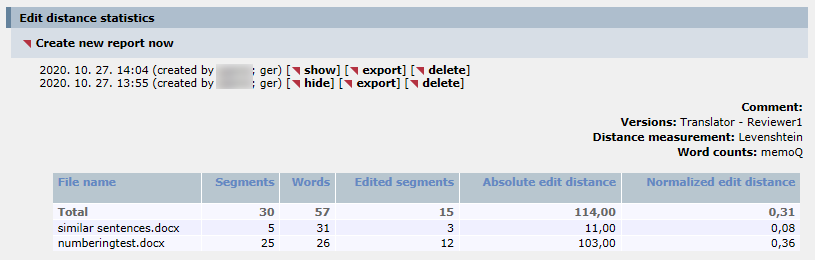
Ansicht für Fuzzy-Berechnung:
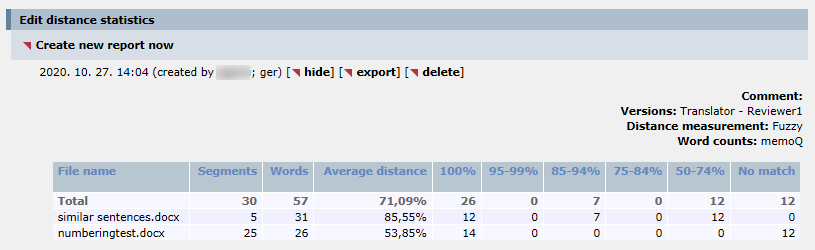
Anzeige für einen detaillierten Bericht, der mit der Option Ergebnisse für jede Datei anzeigen erstellt wurde:
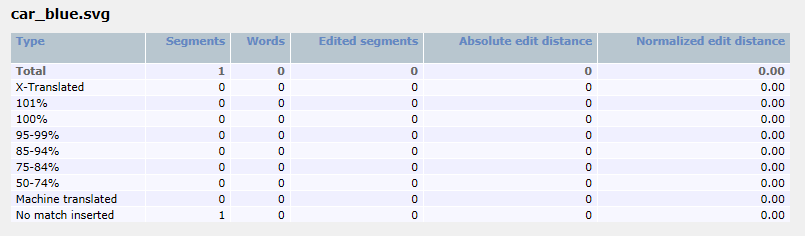
So klappen Sie den Bericht zusammen: Klicken Sie auf ausblenden. So speichern Sie den Bericht in einer CSV-Datei (die Sie in Microsoft Excel öffnen können): Klicken Sie auf exportieren. So löschen Sie den Bericht: Klicken Sie auf löschen.
Wenn sich das Projekt geändert hat und Sie einen neuen Bericht erstellen möchten, klicken Sie erneut auf Jetzt neuen Bericht erstellen. Der neue Bericht wird oben in der Liste angezeigt.